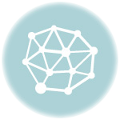主な仕様
参考にFire TV Stick 4Kとの比較です。
| Xiaomi Mi Box S | Fire TV Stick 4K | |
| OS | Android TV 8.1 | Fire OS |
| CPU | Cortex-A53 Quad-core 64bit | Quad-Core 1.7GHz |
| GPU | Mali-450 | IMG GE8300 |
| RAM | 2GB DDR3 | 1.5GB |
| ROM | 8GB eMMC | 8GB |
| Wi-Fi | 802.11a/b/g/n/ac 2.4GHz/5GHz | 802.11a/b/g/n/ac |
| Bluetooth | 4.1 | 4.2/5.0 BLE |
| Interface | HDMI2.0a USB2.0 Power Interface Audio Out(3.5mm Jack) |
HDMI Micro USB(電源用) |


起動画面
電源を入れてからのトップ画面がこのようになります。
画面左上は「Google アシスタント」に音声検索が出来るようになっており、その隣は文字入力で検索可能です。
画面右上の歯車は各種設定画面でその下はアプリ一覧です。
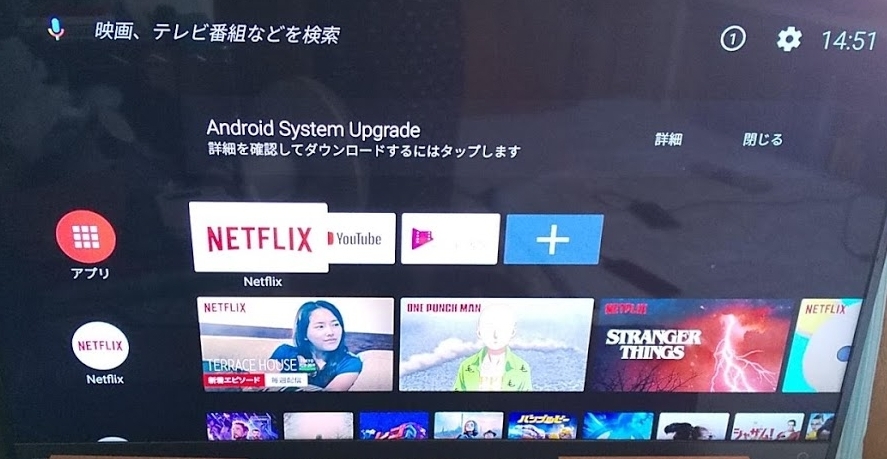
音声出力
起動してから音声が出なかったので初期不要なのか不安になりました。
そこで「Mi Box」のリモコンの音量ボタンで音量を上げると音が出て一安心しました。
もし音が出ない場合は試してみましょう。
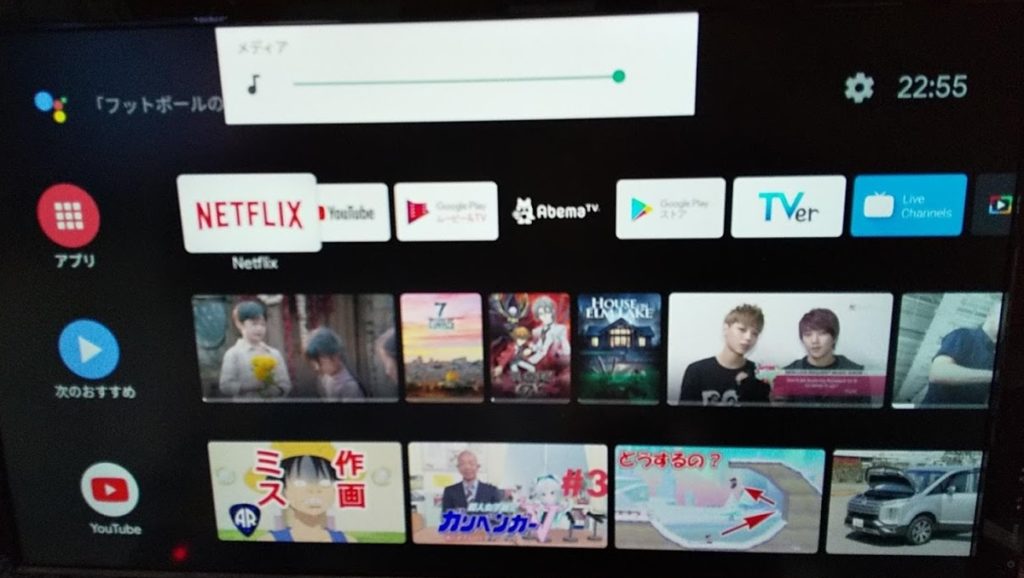
Googleアシスタント
「OK Google!」でお馴染みのGoogleアシスタント機能が使用出来ます。
天気予報
画面左上のマイクを選択するか、リモコンのマイクボタンを押したら音声検索が出来るようになっています。
「Fire TV」の場合はマイクボタン押しっぱなしで話しますが、この「Mi Box」では一回ポチっと押すだけで良いです。
試しに「東京の天気は?」と聞いてみたら、下の画面の様に天気が音声案内と画面表示されています。
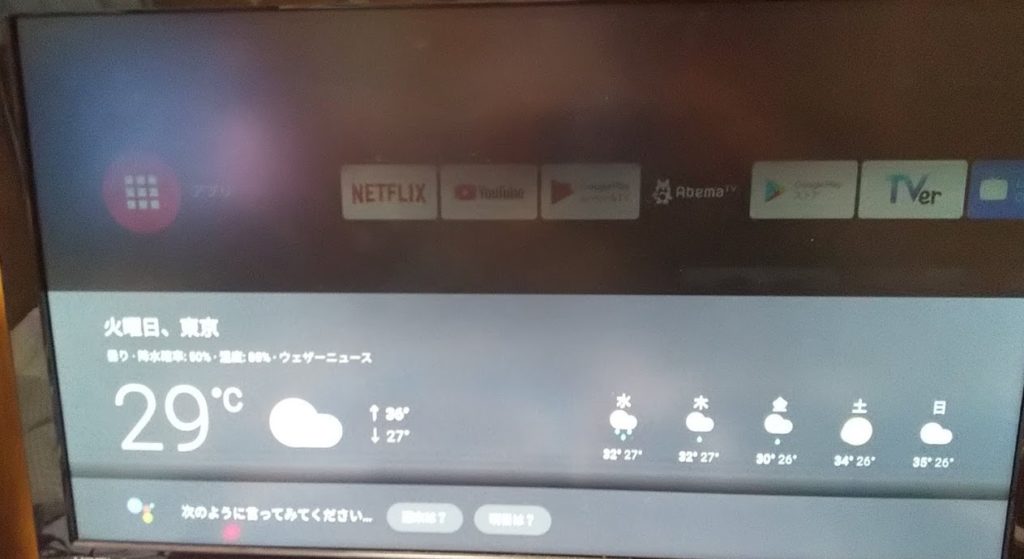
Chromecast-built-in
Chromecast機能はGoogleの審査を通過・認定品でないと使用出来なくなっているようです。
この「Mi Box S」では使用出来ます。
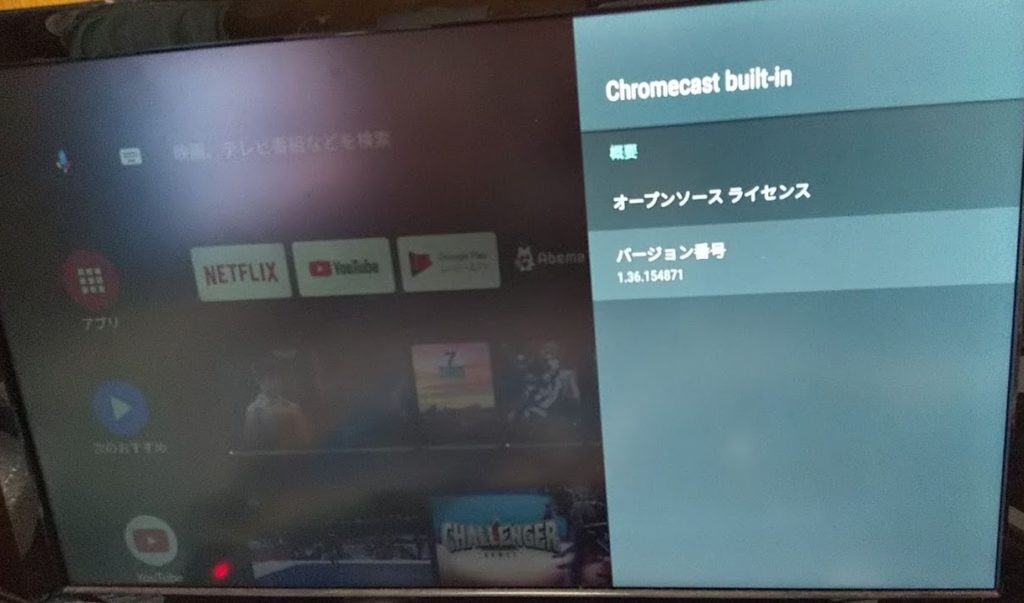
Chromecastをお持ちの方はお馴染みの画面だと思います。

スマホ画面をキャストしてみる
試しにスマホの画面を飛ばしてみたところ、問題無く表示されました。
これで大画面で動画を視聴したりゲームをプレイしたり出来ますね。
この「Mi Box」があればChromecastを購入しなくても良さそうです。
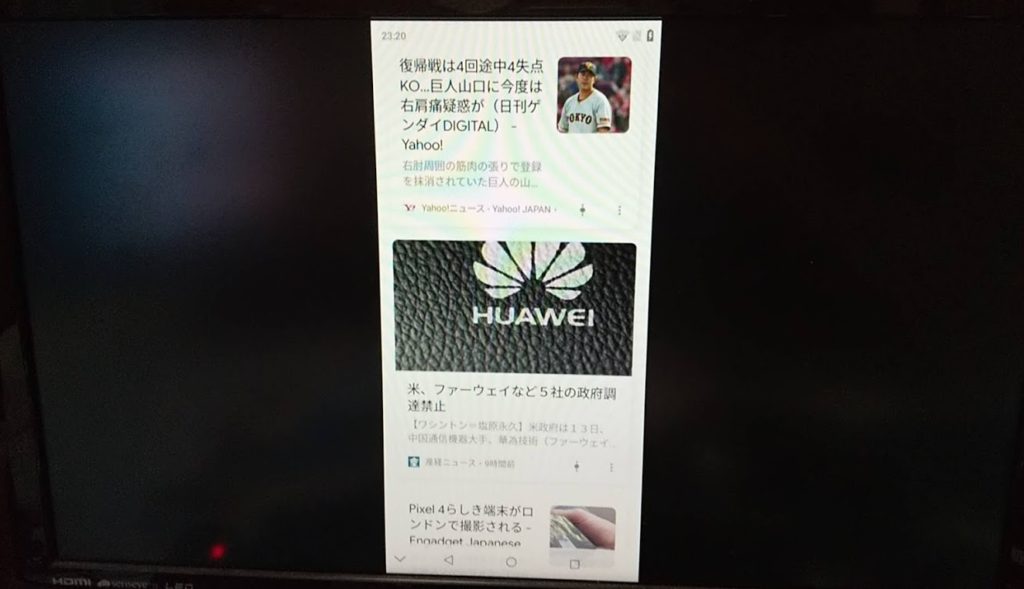
アプリの位置を入替出来る
アプリの位置の入替が可能となっています。
リモコンの決定ボタンを長押しすると下の画面のようになり移動出来ます。
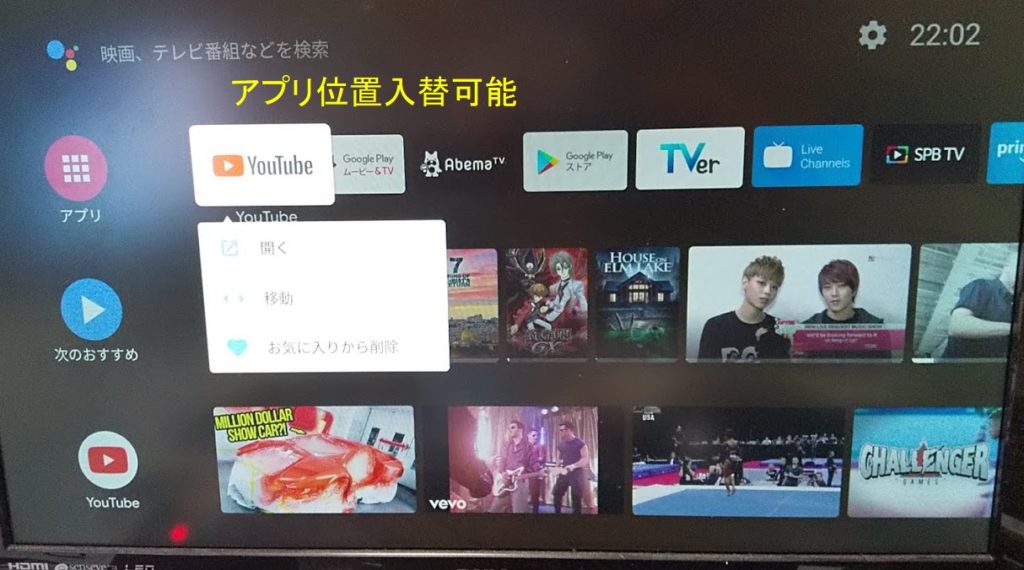
アプリを試す
いくつかの視聴アプリを試しました。
YouTube
YouTubeは最初から入っており問題無く使用可能です。
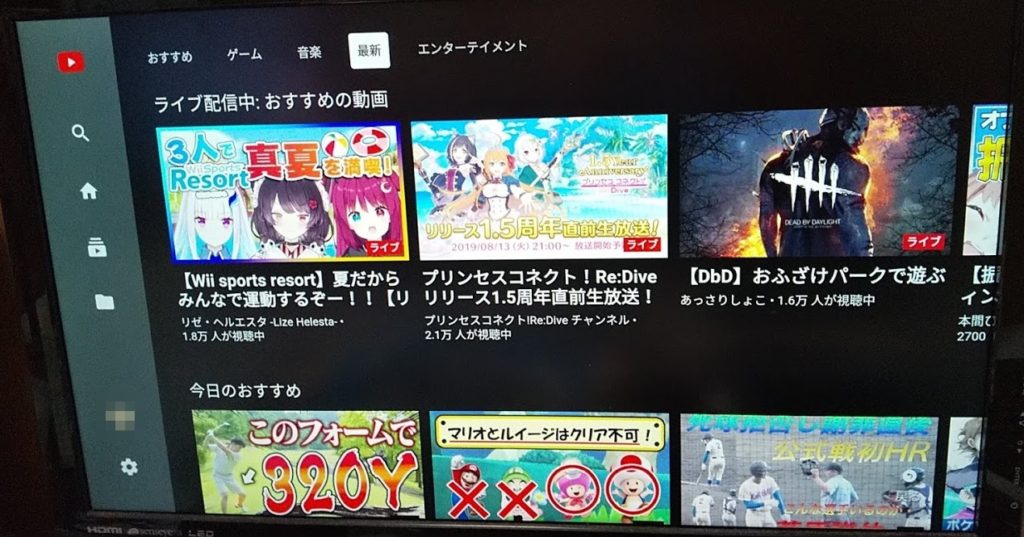
もちろん音声検索も可能です。
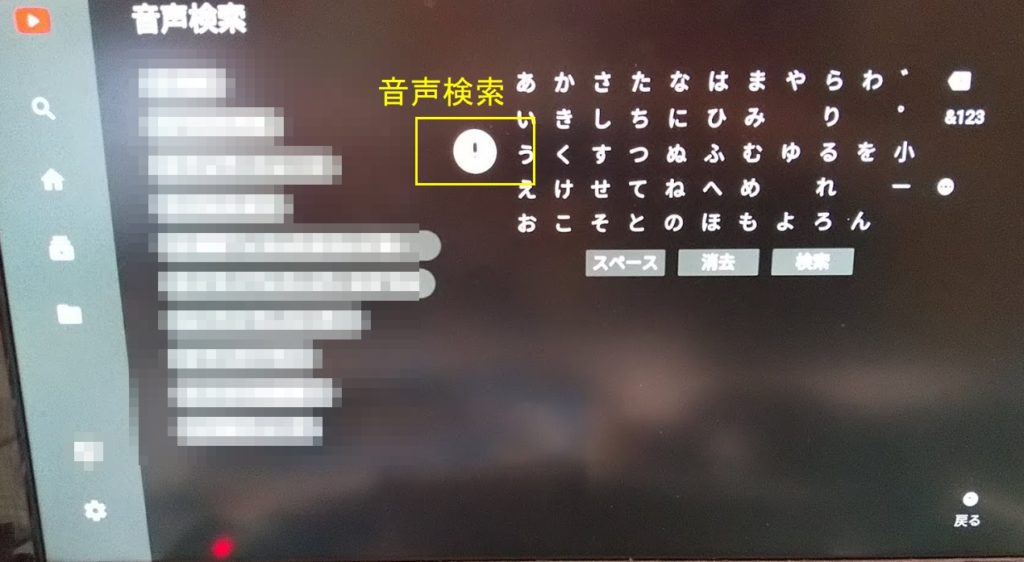
例えば「ヒカキンの動画を探して」と言えば一覧表示されます。
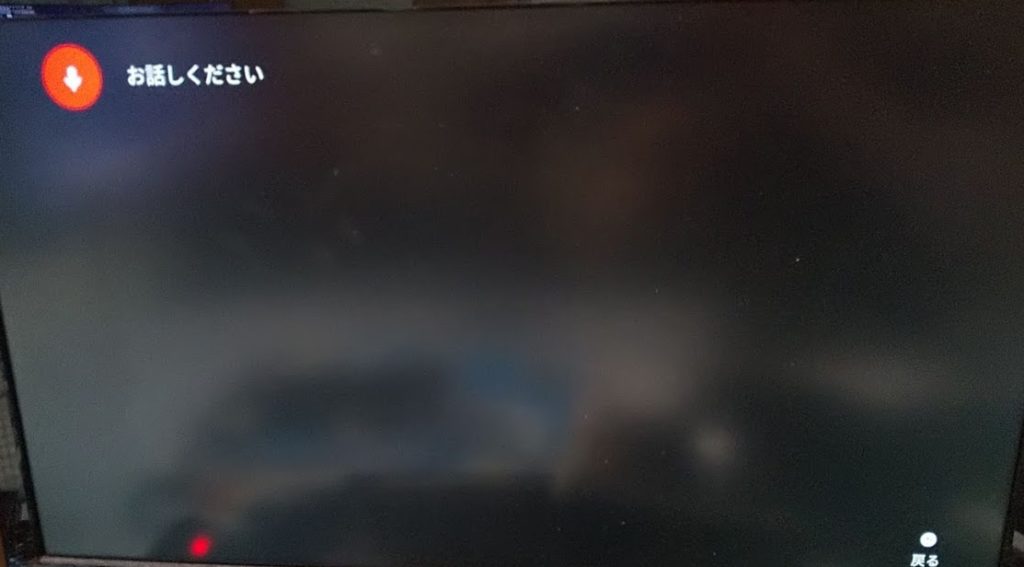
AbemaTV
AbemaTVは「Playストア」より検索して導入すると使用可能です。
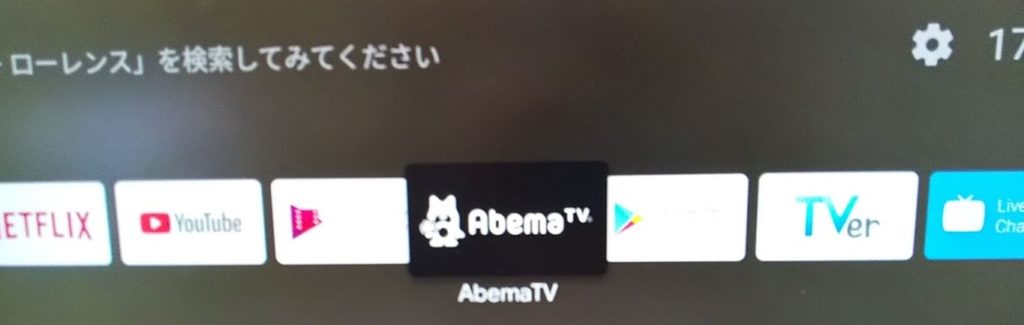
起動して問題無く視聴出来ました。

TVer
TVerは「Playストア」より検索して導入すると使用可能です。
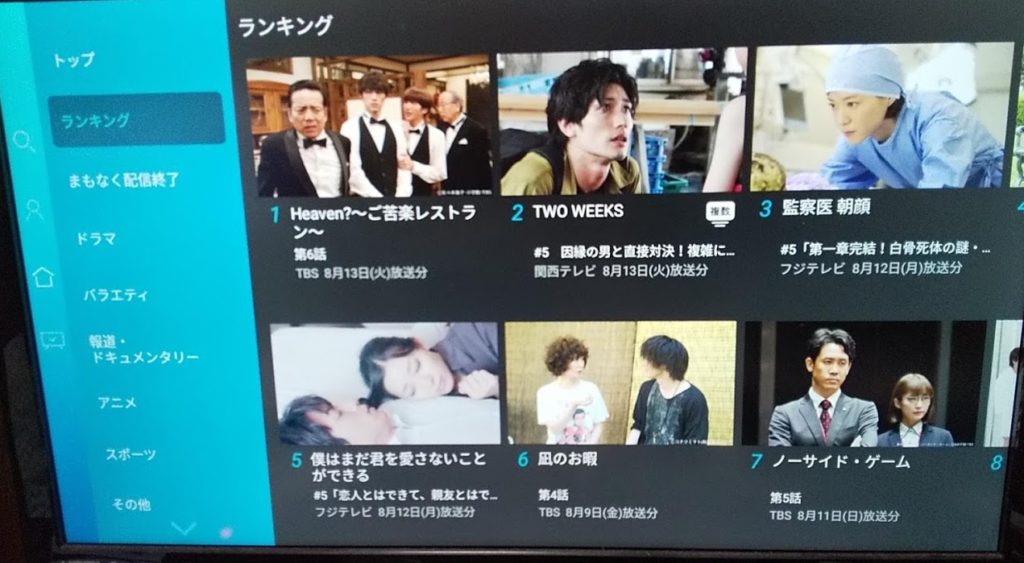
こちらも問題なく視聴出来ました。

現在は普通にプライムビデオが使用出来るようになっています。
NETFLIX
Netflixは最初から入っておりリモコンにもボタンがあるので起動OKです。
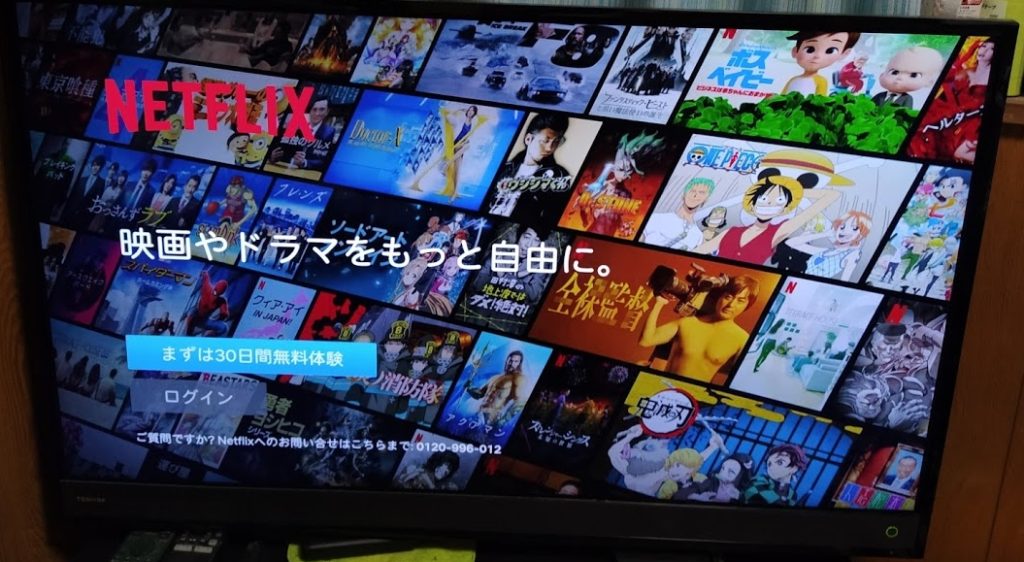
dアニメストア
dアニメストアは問題無く起動・視聴出来ました。
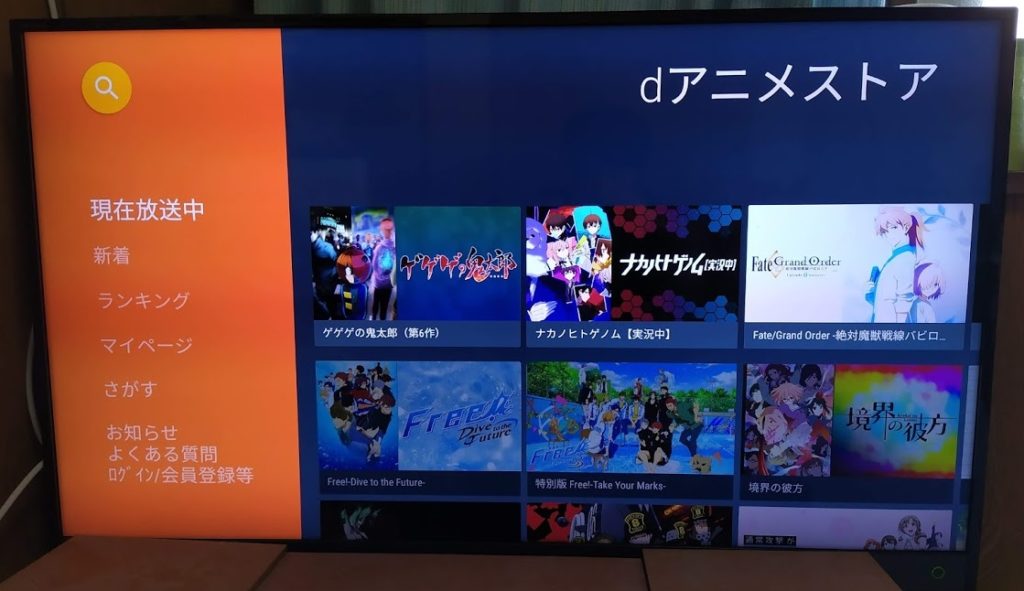

イマイチな点について
HDMI-CEC制御に不具合がある・テレビON時
設定項目の「CEC Control」より「CEC Switch」と「One key play」をオンにしているにも関わらず、テレビの電源を入れる・オン時に「Mi Box S」も一緒に起動してくれないという点です。
ちなみにテレビの電源を切る・オフ時は「Mi Box S」も一緒にオフ・スリープしてくれています。
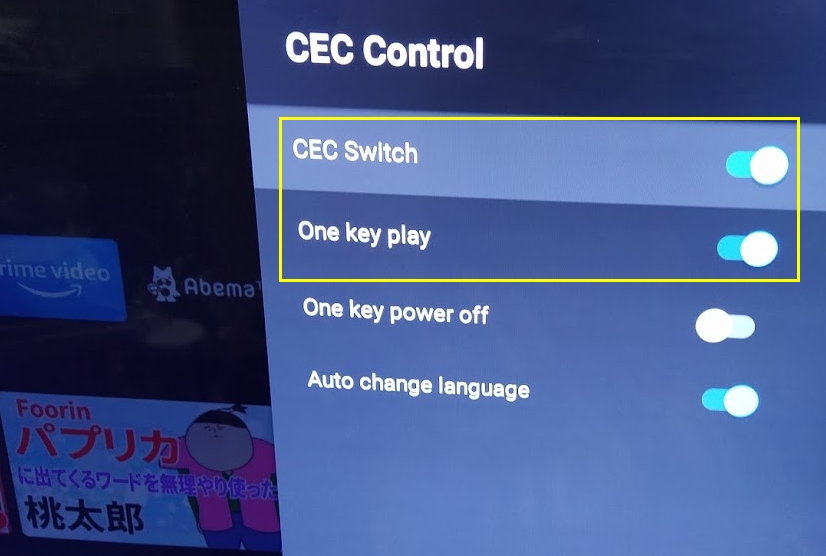
最後に
Android TV Box「Xiaomi Mi Box S」をしばらく使用してみてのレビュー記事でした。
主な使用感をまとめると次のようになります。
利用用途により次のデバイスを選択すると良いでしょう。
- プライムビデオがメインの方は「Amazon Fire TV」
- それ以外がメインの方は「Mi Box S」
この記事より「Mi Box S」に興味や関心を持った方は購入を検討してみてはいかがでしょうか!